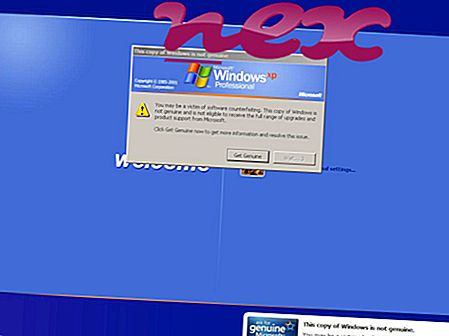تنتمي العملية المعروفة باسم Watch Service أو Watch MFC Application أو Watch Dog إلى برنامج NVMS5 Standard Edition أو Watch Application أو Mustek 1248UB by Common Group.
الوصف: WATCH.exe ليس ضروريًا لنظام التشغيل Windows ويسبب مشاكل قليلة نسبيًا. يوجد ملف WATCH.exe في مجلد فرعي من "C: \ Program Files (x86)" (مثل C: \ Program Files (x86) \ MUSTEK 1248UB \ Driver \ أو C: \ Program Files (x86) \ Wanadoo \ ) . تبلغ أحجام الملفات المعروفة في نظام التشغيل Windows 10/8/7 / XP 364.544 بايت (33٪ من جميع التكرارات) أو 20.480 بايت أو 176.640 بايت أو 50.768 بايت أو 217.088 بايت.
الملف ليس ملف نظام ويندوز. البرنامج لديه أي إطار واضح. WATCH.exe قادر على تسجيل مدخلات لوحة المفاتيح والماوس. لذلك ، يعد تصنيف الأمان الفني خطيرًا بنسبة 43٪ ، ولكن يجب أن تأخذ أيضًا في الاعتبار ملاحظات المستخدم.
إلغاء تثبيت هذا المتغير: يمكنك القيام بما يلي:
- إذا كان WATCH.exe موجودًا في مجلد فرعي من C: \ ، فإن تصنيف الأمان يمثل خطورة بنسبة 56٪ . حجم الملف هو 393،216 بايت (33٪ من كل التكرارات) أو 380،928 بايت أو 48،576 بايت. البرنامج غير مرئي. يبدأ البرنامج عند بدء تشغيل Windows (راجع مفتاح التسجيل: MACHINE \ User Shell Folders ، MACHINE \ Run ، win.ini ، User Shell Folders). انها ليست ملف نظام ويندوز. WATCH.exe قادر على تسجيل مدخلات لوحة المفاتيح والماوس.
- إذا كان WATCH.exe موجودًا في مجلد فرعي من C: \ Windows ، فإن تصنيف الأمان يمثل خطورة بنسبة 60٪ . حجم الملف 356352 بايت. انها ليست ملف ويندوز الأساسية. WATCH.exe هو ملف غير معروف في مجلد Windows. البرنامج لديه أي إطار واضح. يبدأ البرنامج عند بدء تشغيل Windows (راجع مفتاح التسجيل: MACHINE \ User Shell Folders ، MACHINE \ Run ، win.ini ، User Shell Folders). WATCH.exe قادر على تسجيل مدخلات لوحة المفاتيح والماوس.
- إذا كان WATCH.exe موجودًا في المجلد "C: \ Program Files" ، فإن تصنيف الأمان يكون 70٪ خطيرًا . حجم الملف 48،576 بايت.
معلومات خارجية من بول كولينز:
هناك ملفات مختلفة بنفس الاسم:
- "DLHelperEXE" غير مطلوب لتشغيل عند بدء التشغيل. تنزيل المساعد الموزع مع بعض البرامج التي تسمح لتثبيت البرنامج بإعادة توجيه مواقع التنزيل. غير مطلوب بمجرد انتهاء التثبيت
- يمكن تشغيل "Eicon NetworksLAN_DAEMON" عند بدء التشغيل. يرتبط مع مودم Eicon Networks ISDN أو ADSL. مشاهدة بروتوكولات اتصالك مع الأرقام والمدة. تحتاج إلى callvu.exe (من قائمة "ابدأ") للاطلاع على إحصائيات الاتصال الخاصة بك. يمكنك بدء watch.exe يدويًا قبل الاتصال بالإنترنت. يحتاج diinfo.exe (بدأ بواسطة DiTask) للعمل بشكل صحيح والتي يمكن أن تبدأ يدويا
- "إعادة تشغيل الساعة": مقترن بمودم Eicon Networks Diva ISDN أو ADSL. ماذا يفعل وهل هو مطلوب؟
- "الساعة" غير مطلوبة للتشغيل عند بدء التشغيل. تم العثور عليها ليستخدمها ماسح ضوئي Trust USB لبدء تشغيل برنامج المسح الضوئي تلقائيًا عند رفع الغطاء
- "Woowatch" غير مطلوب لتشغيله عند بدء التشغيل. برنامج Wanadoo ISP ، غير مطلوب
هام: تقوم بعض البرامج الضارة بتمويه نفسها على أنها WATCH.exe ، خاصةً عندما تكون موجودة في المجلد C: \ Windows أو C: \ Windows \ System32. لذلك ، يجب عليك التحقق من عملية WATCH.exe على جهاز الكمبيوتر الخاص بك لمعرفة ما إذا كان يمثل تهديدًا. نوصي بمهمة إدارة الأمان للتحقق من أمان جهاز الكمبيوتر الخاص بك. كان هذا أحد أفضل اللقطات التي تم تنزيلها من The Washington Post و PC World .
يعد الكمبيوتر النظيف والأنيق مطلبًا أساسيًا لتجنب مشاكل المشاهدة. هذا يعني إجراء مسح بحثًا عن برامج ضارة ، وتنظيف محرك الأقراص الثابتة باستخدام برنامج واحد نظيف و 2 برنامج sfc / scannow ، و 3 برامج إلغاء تثبيت لم تعد بحاجة إليها ، والتحقق من برامج التشغيل التلقائي (باستخدام 4 msconfig) وتمكين Windows '5 Automatic Update. تذكر دائمًا إجراء نسخ احتياطية دورية ، أو على الأقل لتعيين نقاط الاستعادة.
إذا واجهت مشكلة حقيقية ، فحاول أن تتذكر آخر شيء قمت به ، أو آخر شيء قمت بتثبيته قبل ظهور المشكلة لأول مرة. استخدم الأمر 6 resmon لتحديد العمليات التي تسبب مشكلتك. حتى بالنسبة للمشكلات الخطيرة ، بدلاً من إعادة تثبيت Windows ، فمن الأفضل لك إصلاح التثبيت الخاص بك أو ، بالنسبة لنظام التشغيل Windows 8 والإصدارات الأحدث ، تقوم بتنفيذ الأمر 7 DISM.exe / Online / Cleanup-image / Restorehealth. يتيح لك ذلك إصلاح نظام التشغيل دون فقد البيانات.
لمساعدتك في تحليل عملية WATCH.exe على جهاز الكمبيوتر الخاص بك ، أثبتت البرامج التالية أنها مفيدة: تعرض إدارة مهام الأمان جميع مهام Windows قيد التشغيل ، بما في ذلك العمليات المخفية المضمنة ، مثل مراقبة لوحة المفاتيح والمتصفح أو إدخالات التشغيل التلقائي. يشير تصنيف مخاطر الأمان الفريد إلى احتمال أن تكون العملية عبارة عن برامج تجسس أو برامج ضارة أو حصان طروادة. B Malwarebytes Anti-Malware يكتشف ويزيل برامج التجسس أثناء النوم ، وادواري ، وأحصنة طروادة ، وكلوغرز ، والبرمجيات الخبيثة ، وأجهزة التتبع من القرص الصلب.
الملفات ذات الصلة:
avg-secure-search-update_0414c.exe aswjsflt.dll ssaad.exe WATCH.exe specialsavingssinged.dll عملاق التوفير.dll kmsservice.exe softlic.exe plugin_registry.m32 naofsvc.exe cn6_eacore.exe